「収容サーバー変更」を利用する際、サーバー切替操作を行う前に
変更先サーバーで正常にホームページが表示されるかご確認ください。
収容サーバーの変更によりご利用サーバーのIPアドレスが変更となりますので、
お客様ご利用のパソコン端末にて hostsファイル を編集されますと、変更先サーバーでの表示をご確認いただけます。
hostsファイル編集方法
■Windows をご利用のお客様
![]() Windows 内の[メモ帳]を右クリックし「管理者として実行」で起動します。
Windows 内の[メモ帳]を右クリックし「管理者として実行」で起動します。
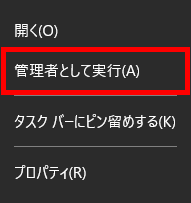
※[メモ帳]を起動する前に「管理者として実行」を行います。
[メモ帳]をすでに起動している場合は、一度[メモ帳]を閉じてから操作ください。
![]() [メモ帳]の起動が完了したら「 ファイル(F) 」から「 開く(O) 」を操作し、
[メモ帳]の起動が完了したら「 ファイル(F) 」から「 開く(O) 」を操作し、
ファイル名 箇所に以下を入力しファイルを開きます。
C:\\Windows\\System32\\drivers\\etc\\hosts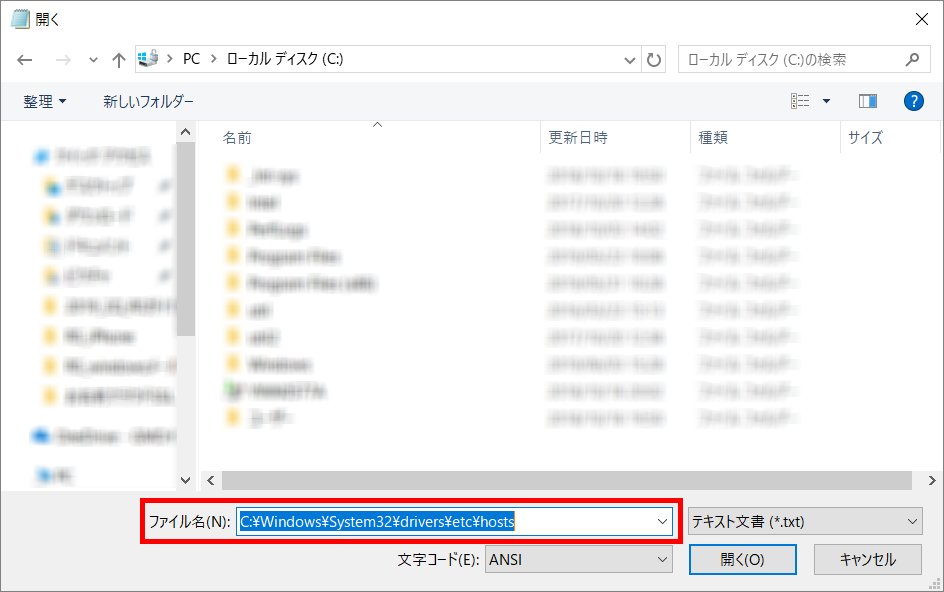
![]() 英文が記載されたファイルが開かれますので、一番下の行に「変更先サーバーIPアドレス」と
英文が記載されたファイルが開かれますので、一番下の行に「変更先サーバーIPアドレス」と
表示確認するURLの「ドメイン名」を追記します。
【例】にしたがってお客様の情報をご確認のうえ、入力してください。
入力形式 (※IPアドレスとドメイン名の間には半角スペースを入力します)
| 変更先サーバーIPアドレス 確認したいホームページのドメイン名 |
【例】
変更先サーバーIPアドレス : 123.456.789.12
ホームページのURL : https://www.example.com
この場合は以下のように追記します。
| 123.456.789.12 www.example.com |
※イメージ※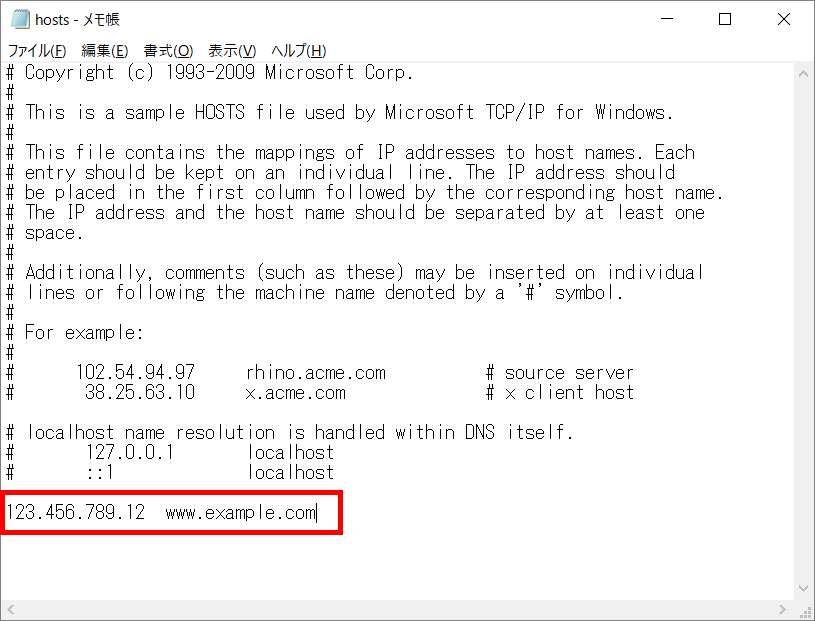
![]() [メモ帳]を上書き保存します。
[メモ帳]を上書き保存します。
その後、ブラウザを立ち上げなおし、確認したいホームページのURLにアクセスして表示/動作をご確認ください。
![]() ホームページの表示/動作に問題なければ確認作業は完了となります。
ホームページの表示/動作に問題なければ確認作業は完了となります。
確認作業が完了したら、先ほど[メモ帳]に追記した内容を必ず削除し[メモ帳]を再度上書き保存してください。
